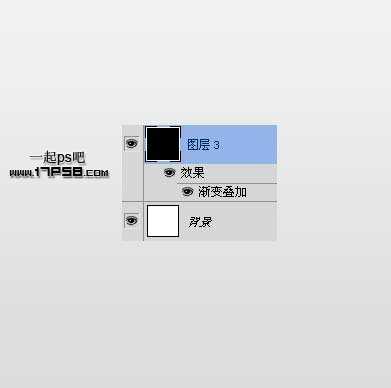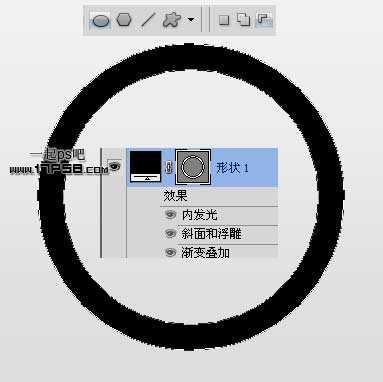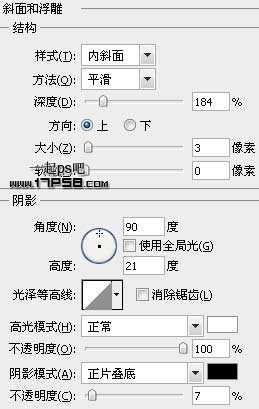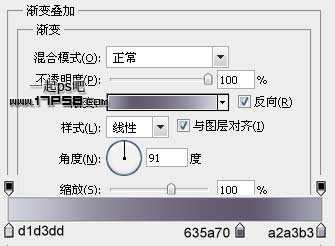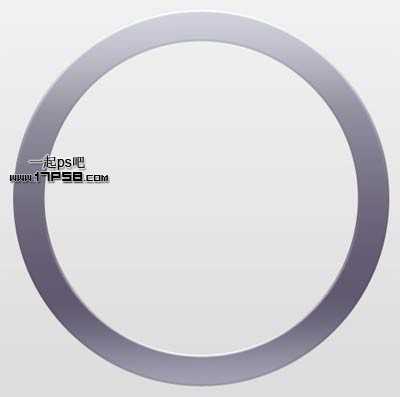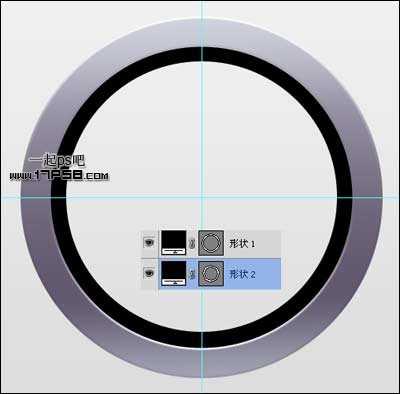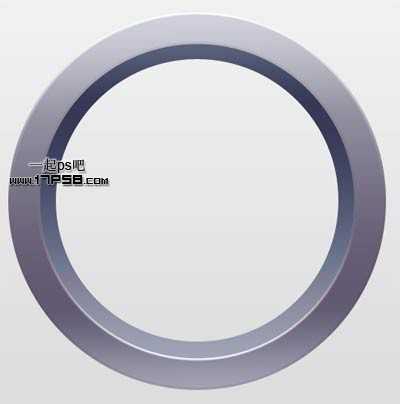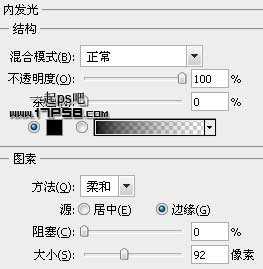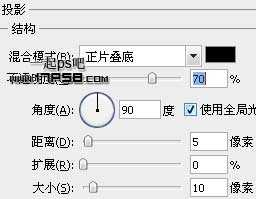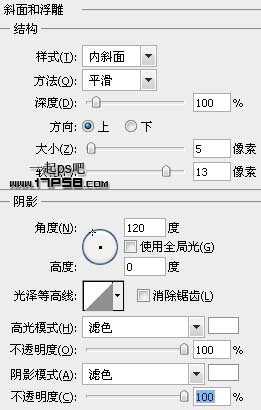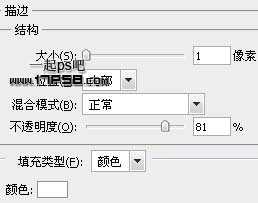相思资源网 Design By www.200059.com
先看效果图
新建文档600x600像素,背景白色,建新层填充黑色,添加渐变叠加样式,颜色自行设置,浅灰色即可,效果如下。
建新层,画一黑色正圆,然后减法模式画一个小的正圆,得到一个圆环,你懂的。
添加图层样式。
效果如下。
上一步忘把显示辅助线了,在画布中央做2条辅助线作为参考中心,底部建新层形状2,同样方法做一个小的黑色圆环。
添加图层样式。
效果如下。
底部新建图层形状3,画一黑色正圆。
添加图层样式。
效果如下。
建新层画一白色椭圆,图层不透明度50%,添加蒙版黑白直线渐变,效果如下。
建新层,前景色白色画下图所示图形,图层模式叠加,不透明度40%,添加蒙版,黑白径向渐变,效果如下。
同样的方法做出内部高光。
建新层,画下图所示音乐符号,颜色任意。
添加图层样式。
效果如下。
最后添加个阴影,最终效果如下。
标签:
典雅秀气,Itunes10,图标
相思资源网 Design By www.200059.com
广告合作:本站广告合作请联系QQ:858582 申请时备注:广告合作(否则不回)
免责声明:本站文章均来自网站采集或用户投稿,网站不提供任何软件下载或自行开发的软件! 如有用户或公司发现本站内容信息存在侵权行为,请邮件告知! 858582#qq.com
免责声明:本站文章均来自网站采集或用户投稿,网站不提供任何软件下载或自行开发的软件! 如有用户或公司发现本站内容信息存在侵权行为,请邮件告知! 858582#qq.com
相思资源网 Design By www.200059.com
暂无photoshop制作出典雅秀气的Itunes10图标效果的评论...
P70系列延期,华为新旗舰将在下月发布
3月20日消息,近期博主@数码闲聊站 透露,原定三月份发布的华为新旗舰P70系列延期发布,预计4月份上市。
而博主@定焦数码 爆料,华为的P70系列在定位上已经超过了Mate60,成为了重要的旗舰系列之一。它肩负着重返影像领域顶尖的使命。那么这次P70会带来哪些令人惊艳的创新呢?
根据目前爆料的消息来看,华为P70系列将推出三个版本,其中P70和P70 Pro采用了三角形的摄像头模组设计,而P70 Art则采用了与上一代P60 Art相似的不规则形状设计。这样的外观是否好看见仁见智,但辨识度绝对拉满。